360安全浏览器设置自动切换到新标签页的方法
2024-04-08 10:05:11作者:极光下载站
很多小伙伴在使用360安全浏览器时可能会遇到打开网页中的链接之后,新的网页内容已经打开,但我们无法直接跳转到新标签页页面,需要手动切换标签页。有的小伙伴想要恢复到自动切换标签页的状态,但又不知道该怎么进行设置。其实我们只需要进入360安全浏览器的标签设置页面,然后在该页面中找到“点击链接打开新标签时,总是切换到新标签页”选项,点击勾选该选项即可。有的小伙伴可能不清楚具体的操作方法,接下来小编就来和大家分享一下360安全浏览器设置自动切换到新标签页的方法。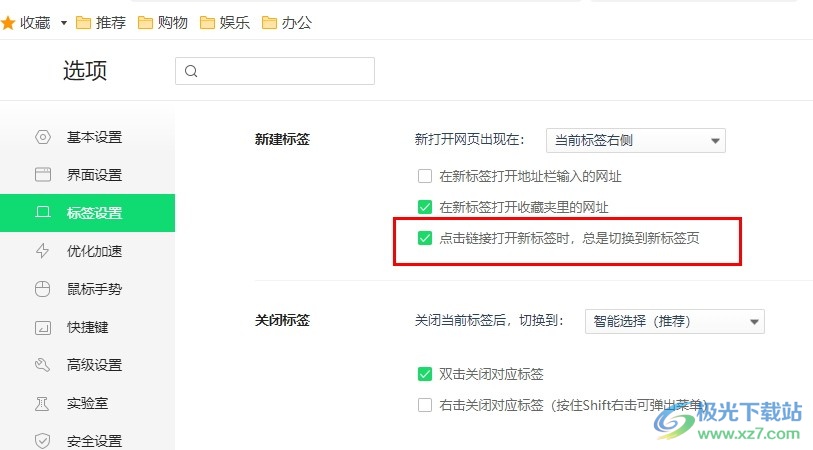
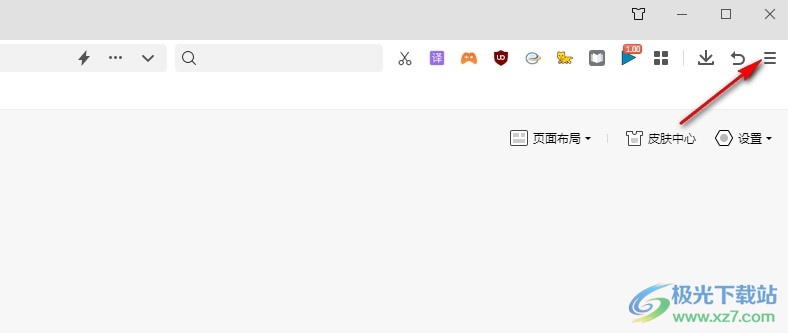
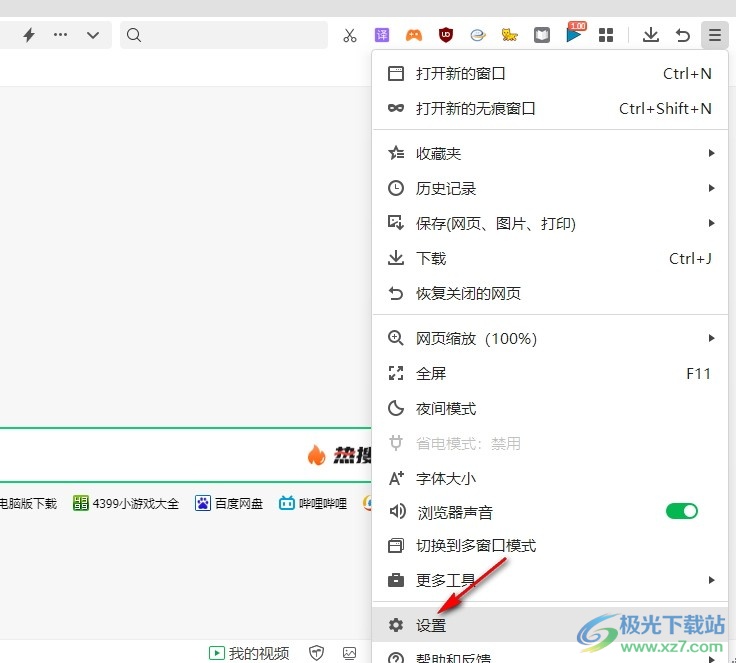
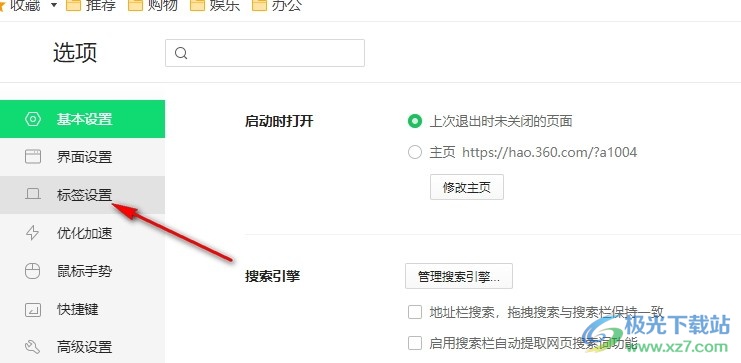
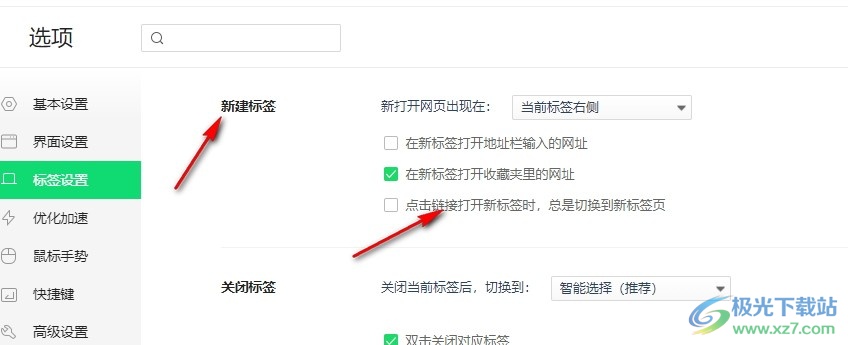
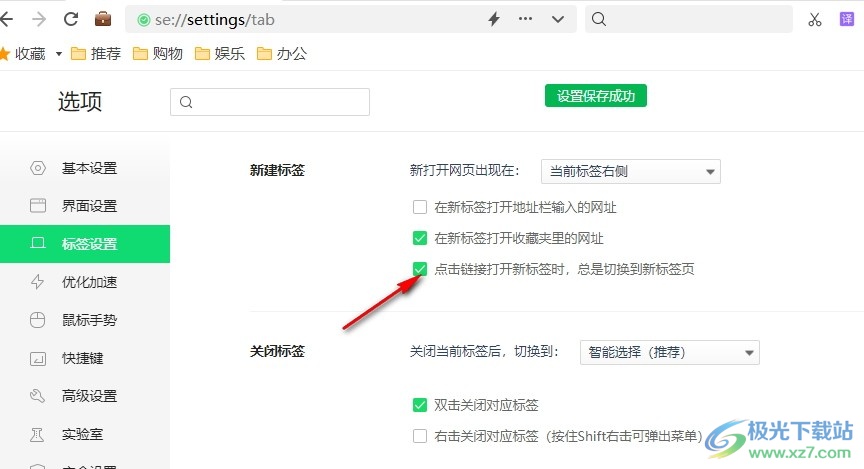
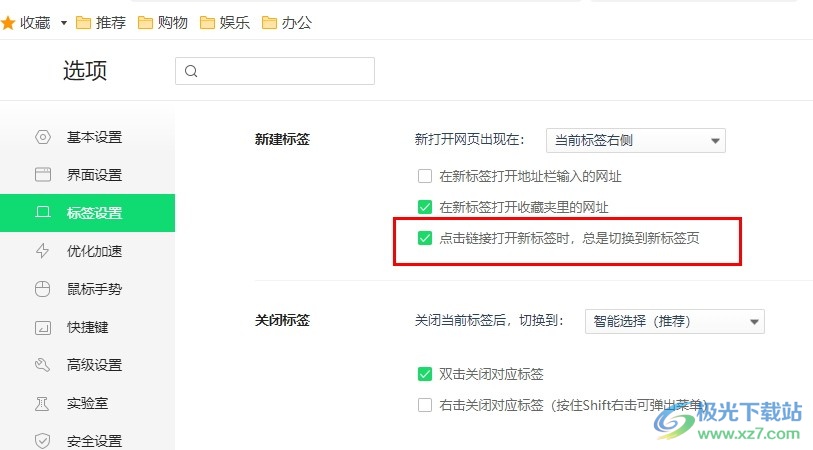
方法步骤
1、第一步,我们先点击打开360安全浏览器,然后在360安全浏览器页面中找到并打开“三”图标
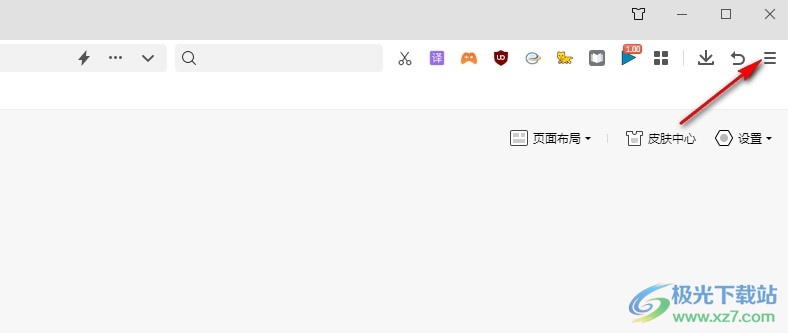
2、第二步,在“三”图标的下拉列表中,我们找到“设置”选项,打开该选项,进入浏览器设置页面
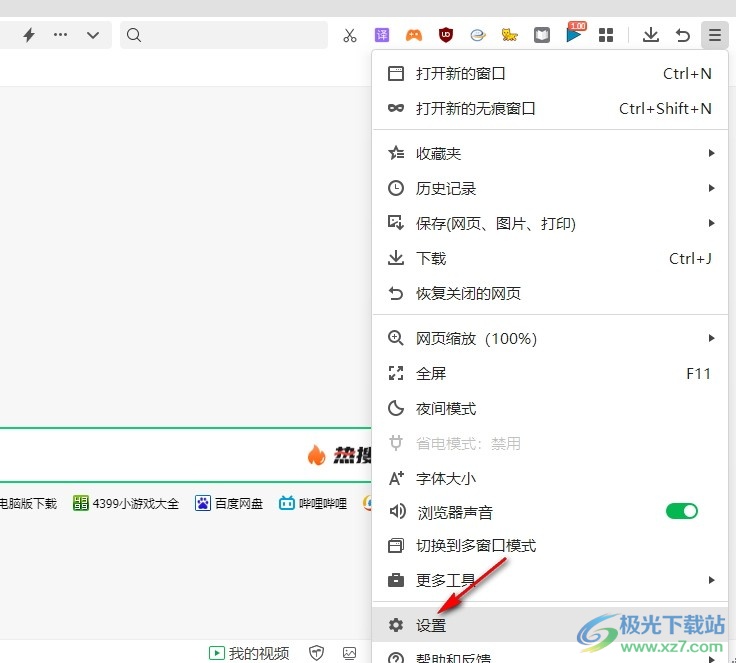
3、第三步,打开“设置”选项之后,我们在360安全浏览器设置页面的左侧列表中先点击打开“标签设置”选项
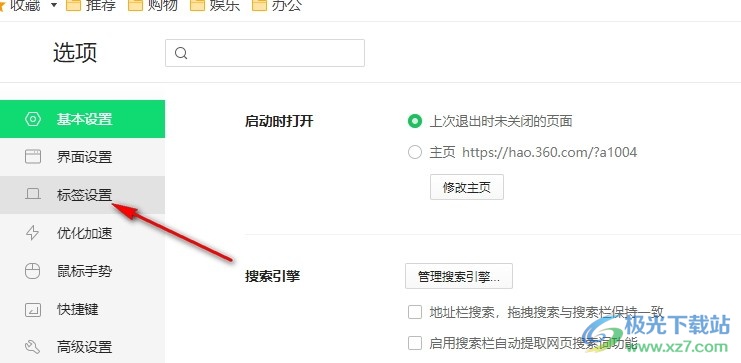
4、第四步,打开“标签设置”选项之后,我们在标签设置页面中找到“新建标签”下的“点击链接打开新标签时,总是切换到新标签页”选项
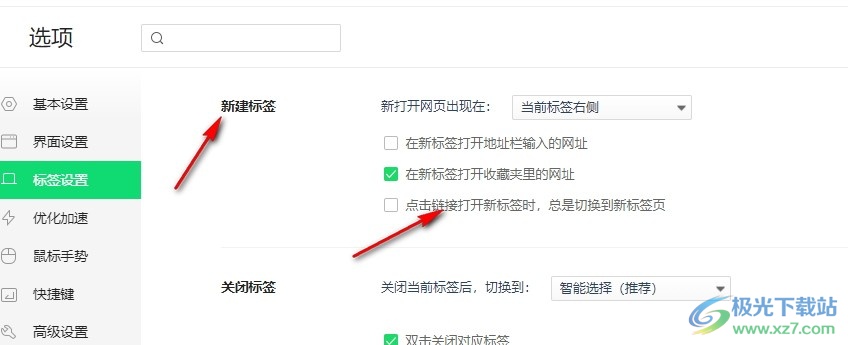
5、第五步,我们在“新建标签”下直接点击勾选“点击链接打开新标签时,总是切换到新标签页”选项即可
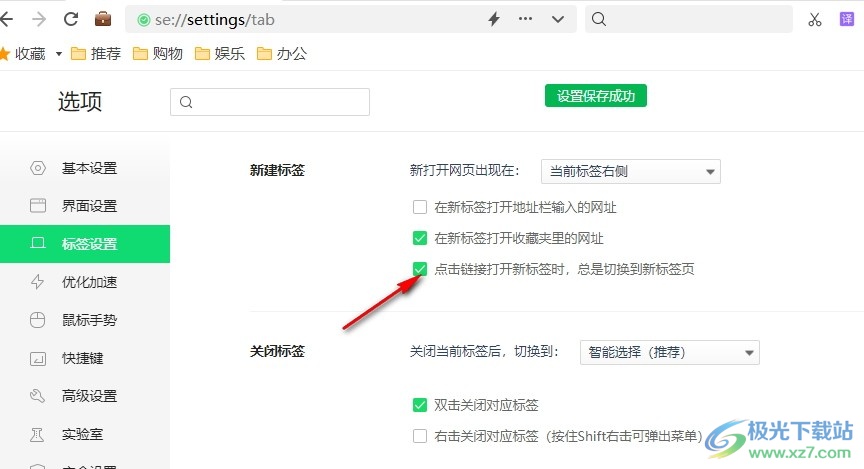
以上就是小编整理总结出的关于360安全浏览器设置自动切换到新标签页的方法,我们在360安全浏览器中先打开设置选项,然后在标签设置页面中找到“新建标签”下的“点击链接打开新标签时,总是切换到新标签页”选项,点击勾选该选项即可,感兴趣的小伙伴快去试试吧。
